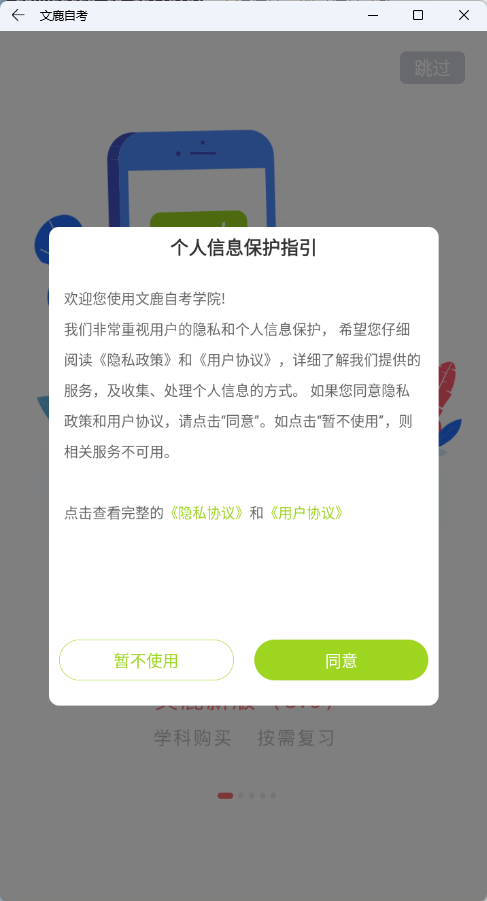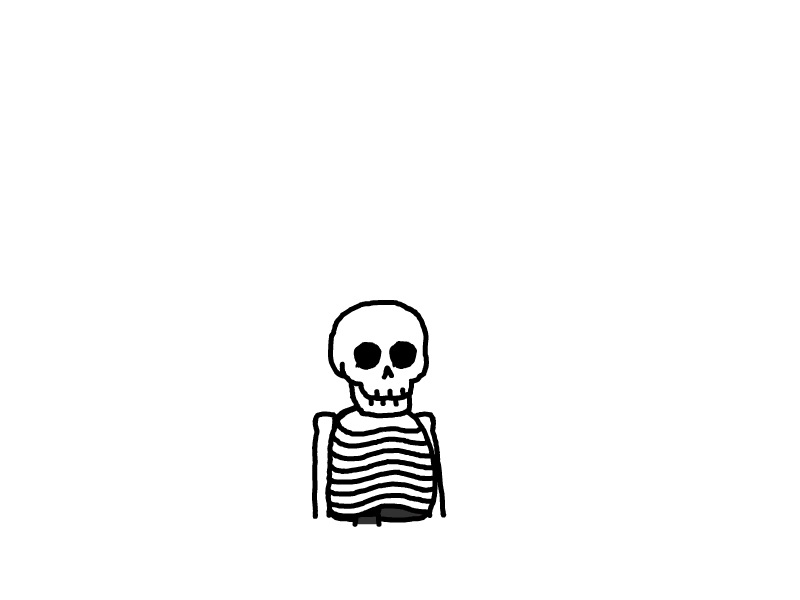Windows 11系统安装Android子系统详细教程
1、开启虚拟机平台
那么前往系统设置界面,“应用” -> “可选功能” -> “更多 Windows 功能” => 勾选 “Hyper-V” 和 “虚拟机平台”,确定重启系统即可。
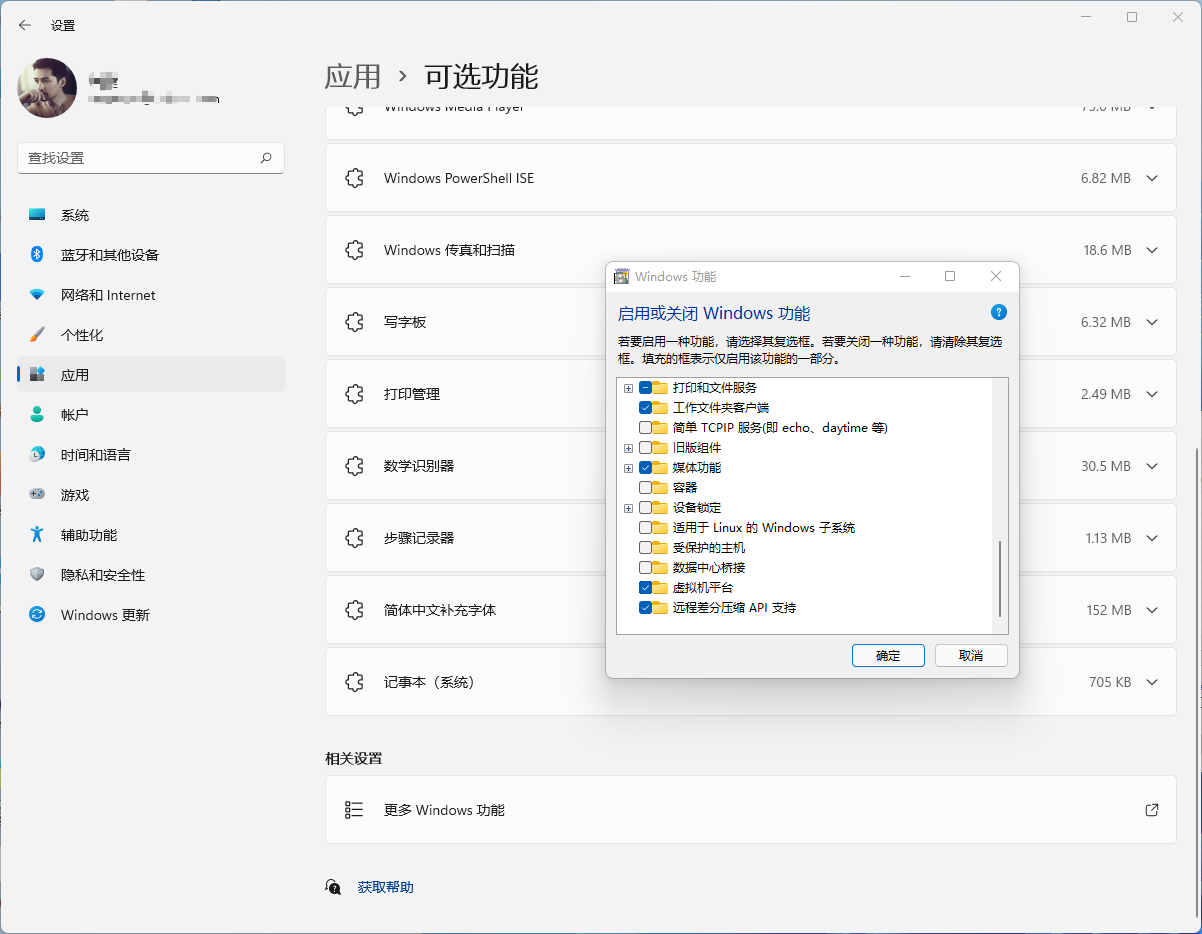
2、安装 Windows 11 安卓子系统 (Windows Subsystem for Android)
下载安装包,国内采用离线安装方式
1)打开 Microsoft Store - Generation Project (v1.2.3) [by @rgadguard & mkuba50]
2)输入 https://www.microsoft.com/store/productid/9p3395vx91nr 选择 Slow,点击对勾
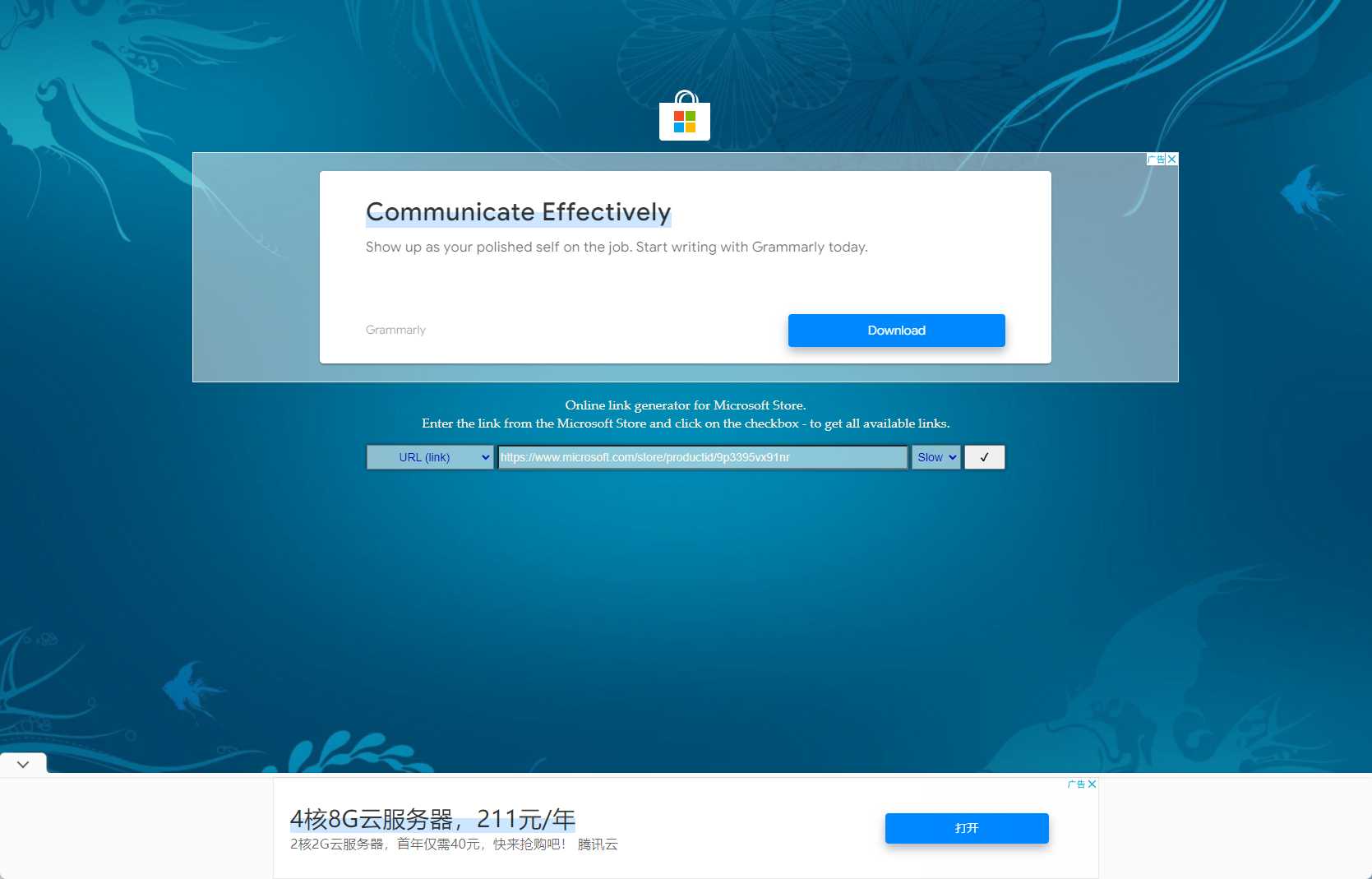
3)最下方找到MicrosoftCorporationII.WindowsSubsystemForAndroid_2203.40000.1.0_neutral_~_8wekyb3d8bbwe.msixbundle,版本可能不一样,扩展名为msixbundle。然后进行开始下载。
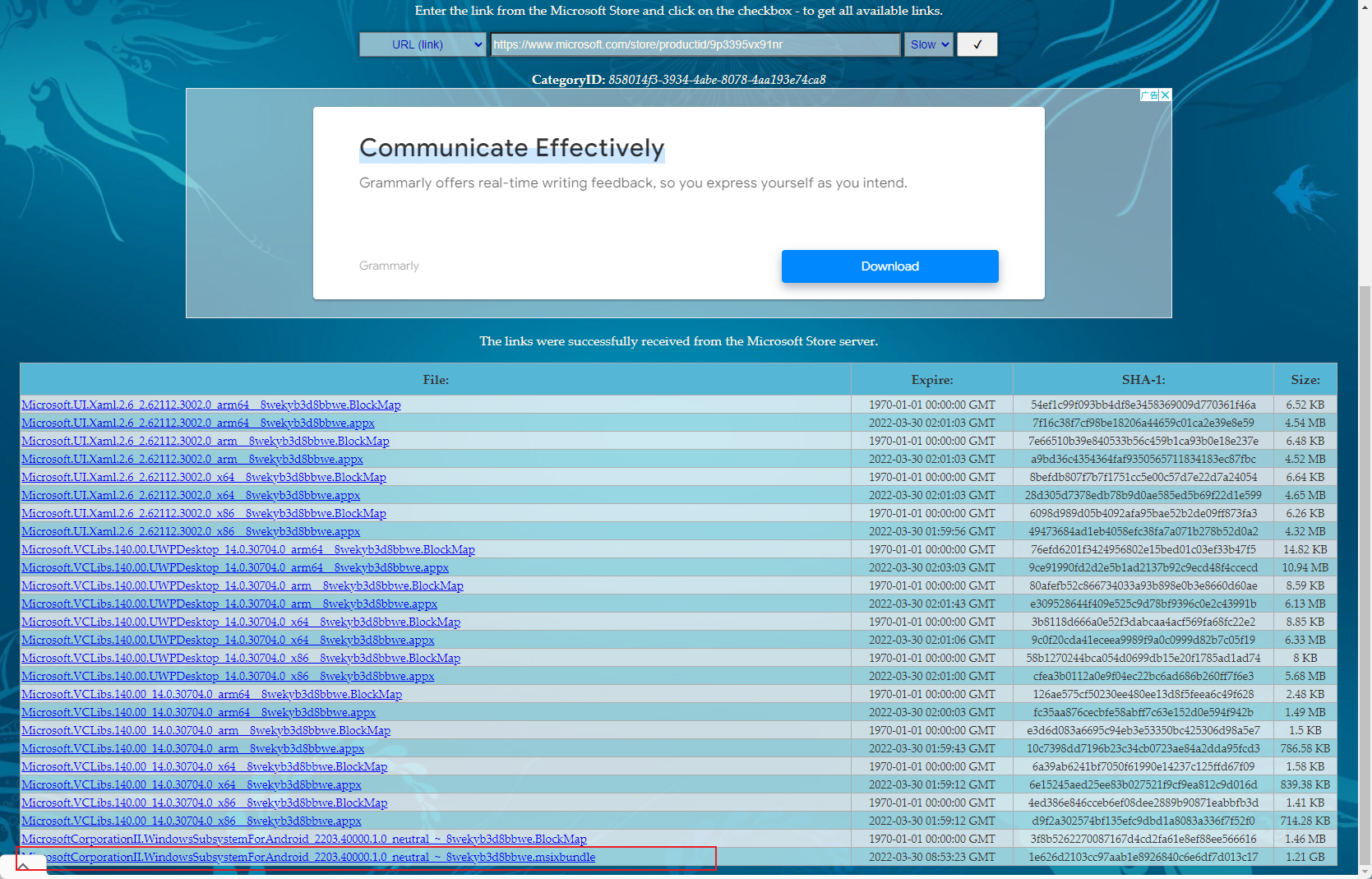
4)用管理员身份运行 Powershell,输入 Add-AppPackage -Path <应用安装包路径>安装Microsoft.UI.Xaml。可直接在百度搜索该软件包进行下载。
Add-AppPackage -Path C:\Users\ArloS\Downloads\Microsoft.UI.Xaml.2.6_2.62108.18004.0_x64__8wekyb3d8bbwe.Appx
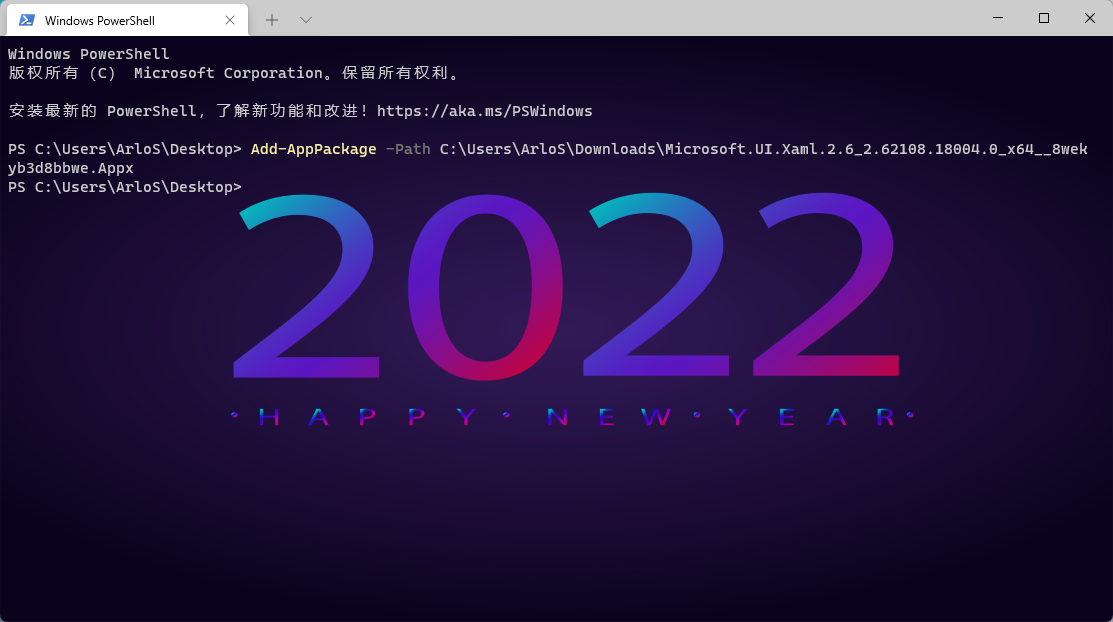
5)用管理员身份运行 Powershell,输入 Add-AppPackage -Path <应用安装包路径>安装WindowsSubsystemForAndroid
Add-AppPackage -Path C:\Users\ArloS\Downloads\MicrosoftCorporationII.WindowsSubsystemForAndroid_2203.40000.1.0_neutral_~_8wekyb3d8bbwe.Msixbundle
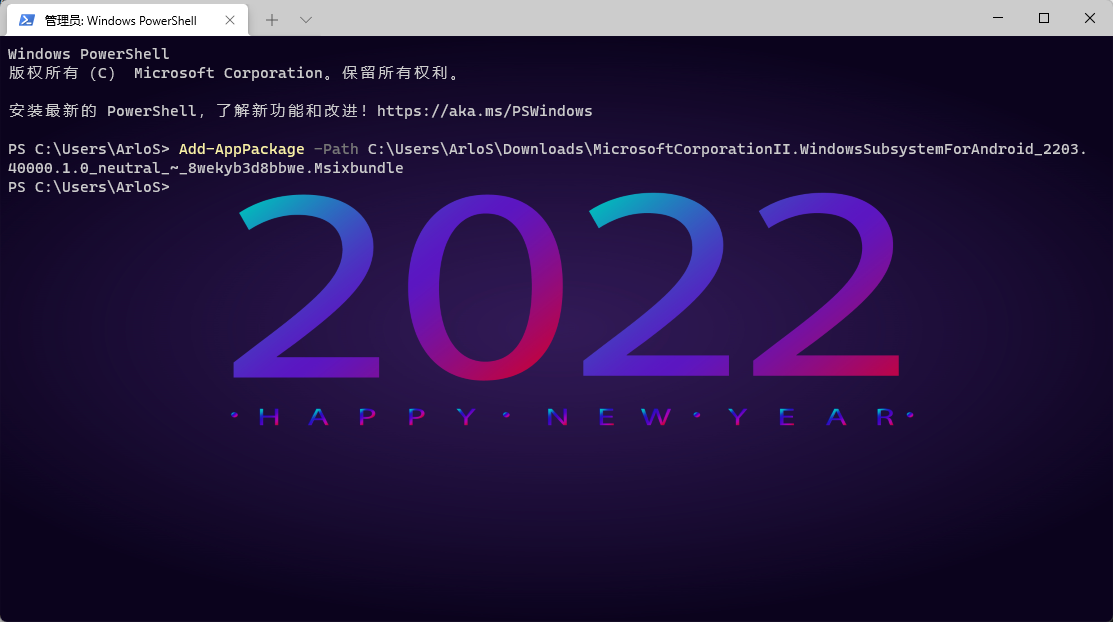
3、安装ADB
1)下载地址:https://dl.google.com/android/repository/platform-tools-latest-windows.zip
2)解压platform-tools-latest-windows.zip
3)打开在第二步中安装的适用于Android的Windows子系统设置,然后开打开开发模式,若未显示IP地址,可点击后面的刷新
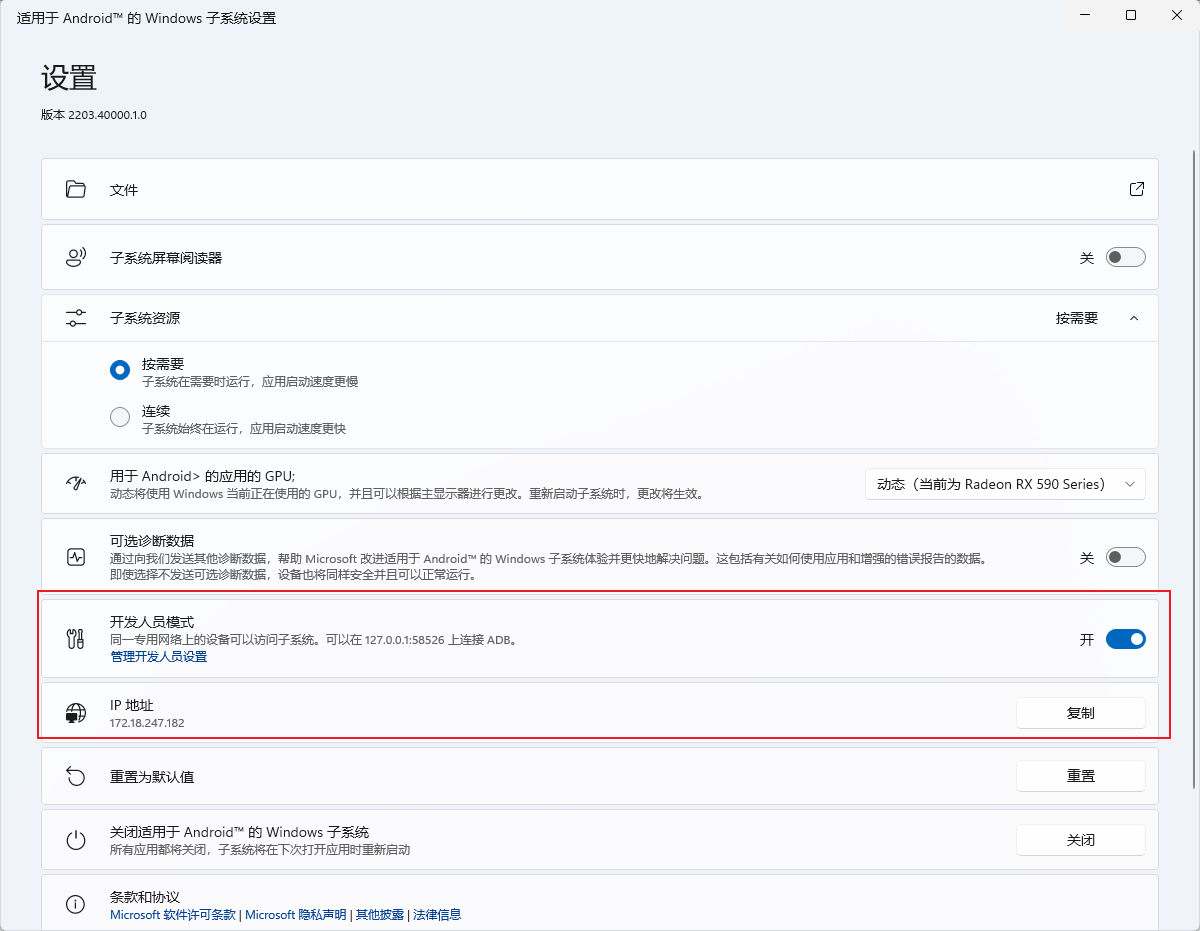
3)用管理员身份运行 Powershell,然后使用adb连接到设备
adb connect 127.0.0.1:58526
或
adb connect 172.18.247.182

注意:如果连接失败,请重新启动电脑,当
适用于Android的Windows子系统设置中的IP地址显示出来之后再次连接,即可连接成功。
4、安装安卓软件包
C:\Users\ArloS\Downloads\platform-tools> .\adb.exe install C:\Users\ArloS\Downloads\wenluedu.apk

5、运行软件
打开开始菜单,在推荐项目中即可看到我们安装的APP,单击该APP即可打开该安卓应用